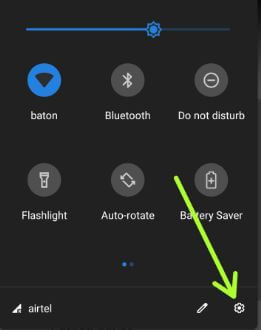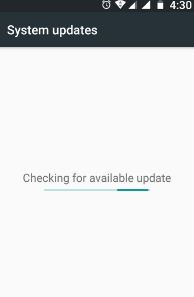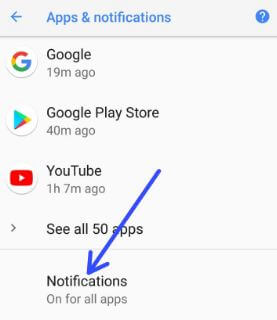Sådan bruges billedtekst i Android Nougat 7.1.2 / Oreo 8.0
Sådan aktiveres og tilpasses billedtekster på Android-telefon eller tablet-enhed. Du kan slå billedtekster til til videoer eller apps på dine Android-enheder.Slå som standard live billedtekster fra i Android Nougat 7.0 og andre enheder. For at ændre indstillinger for billedtekster skal du åbne indstillinger for tilgængelighed på din enhed. Billedtekster er en type tilgængelighedstjeneste, der indeholder indstillinger for sprog, tekststørrelse og billedtekststil for tekst og baggrund til tæt billedtekst i android. Denne billedtekstindstilling i Android-enheden indeholder to muligheder, den ene er standard og en anden er brugerdefinerede. Nogle af Android-apps på din enheds skærm kan ændre dens position. Føj undertekster til en film på Android-telefonen også.
- Sådan ændres Netflix-undertekster og lyd på Android
- Sådan ændres billedtekstfarve YouTube på Android
Sådan aktiveres billedtekst på Android-telefon eller -tablet: Alle Pixel-enheder
Trin 1: Gå til "Indstillinger”.
Trin 2: Under systemafsnittet skal du trykke på “Tilgængelighed”.
Du kan se tjenester, systemer og skærmafsnit i android nougat 7.0, marshmallow 6.0 og andre enheder.
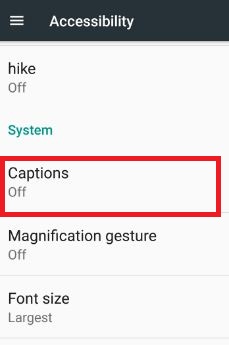
Trin 3: Tryk på “Billedtekster”Under systemafsnittet.
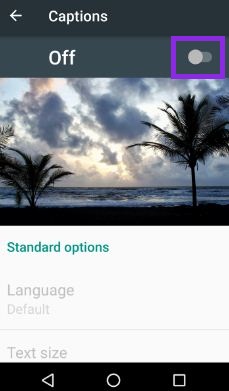
Som standard deaktiver billedtekster på Android-telefon eller tablet-enhed.

Trin 4: Tænde for billedtekst Android-enheder.
Når du har aktiveret billedtekster på Android, kan du se standardindstillinger og brugerdefinerede muligheder indstillinger i Android-enheden.
Standard muligheder:
Sprog: Vælg dit yndlingssprog fra listen.
Tekststørrelse: Indstil som standard tekststørrelse som normalt. Vælg også fra meget lille / lille / stor / meget stor.

Billedtekst: Du kan se seks forskellige billedtekstformater i moto G4 plus (Android Nougat 7.0) enhed såsom gul på sort, gul på blå, sort på hvid, hvid på sort og mere.
Brugerdefinerede muligheder:
Skrifttypefamilie: Vælg skrifttypefamilie fra en given liste.
Tekstfarve: Skift farve for billedtekst fra listen.
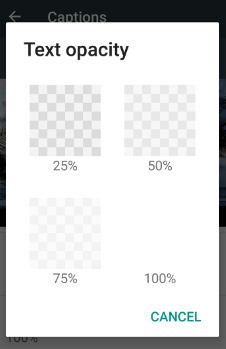
Tekstens uigennemsigtighed: Som standard indstillet til 100% på din Android-enhed.
Kanttype: Du kan vælge mellem skitse, skygge, hævet og deprimeret.
Baggrundsfarve: Indstil baggrundsfarve fra den givne liste.
Baggrundsopacitet: Indstil 100% opacitet.
Tekstvinduesfarve: Vælg din yndlingsfarve fra listen.
Andre skjulemuligheder i den tilpassede billedtekst er billedtekstens opacitet og kantfarve i Android 7.0 Nougat og en anden enhed. Det er let at bruge eller aktivere billedtekst Android Nougat 7.0 & 7.1, Marshmallow 6.0 og Lollipop 5.1.1-enhed.
Aktivér Live Caption Seneste Android (Android 10)
Som standard slået live billedtekst fra på dinAndroid-enheder (Android 10) (Google Pixel, Pixel XL, Pixel 2, 2 XL, Pixel 3a, 3a XL, Pixel 4 XL, Pixel 3, 3 XL). Du kan bruge billedtekster i Android 10 ved hjælp af nedenstående indstillinger for tilgængelighed. Når det er aktiveret, registrerer det tale i medier og genererer automatisk billedtekster. Du kan hurtigt slå live billedtekst til i Android 10 ved også at bruge lydstyrke op eller ned-knappen.
Indstillinger> Tilgængelighed> Live billedtekst> Skift til live billedtekst
Brug også indstillinger for billedtekstindstillinger til at ændre billedtekststil, tekststørrelse og sprog på dine Android-enheder.
Sådan aktiveres billedtekster på YouTube Android
Når du tænder for YouTube-billedteksten, kan du nemt ændre YouTube-billedtekstens størrelse og tekstfarve, slå undertekster til og mere.
Trin 1: Åbn “Youtube”App på Android-telefonen.

Trin 2: Tryk på “Mere”Fra øverste højre hjørne.
Trin 3: Røre ved "Indstillinger”.

Trin 4: Tryk på “Billedtekster”.
Deaktiver som standard billedtekst YouTube-video på Android-enhed.
Trin 5: Tænde for billedtekster på YouTube
Skift nu skrifttypestørrelse og skrifttypefarve på YouTube-billedtekst. Skift også sprog til YouTube-billedtekster, billedtekststil, baggrundsfarve, tekstens opacitet, undertekststørrelse med mere.
Det handler om, hvordan man bruger billedtekst påAndroid-enhed og YouTube-app. Jeg håber, at denne artikel hjælper med at aktivere live-undertekster Android-telefon. Glem ikke at dele denne vejledning med andre, hvis du fandt det nyttigt. For flere sådanne nyttige tip, hold kontakten med os via Facebook, Google Plus, og Twitter.